温馨提示:这篇文章已超过379天没有更新,请注意相关的内容是否还可用!
摘要:本文介绍了人工智能版 Photoshop 2024 测试版的创成式填充功能,也称为生成式AI填充功能。文章提供了详细的使用教程,包括如何启动该功能以及如何操作。通过该功能,用户可以轻松实现人工智能AI修图,提高修图效率。本文旨在帮助用户更好地了解和使用这一新功能。
系统需求方面,用户需要Windows 10 - 11 x64最新版本以及Microsoft Visual C++ 2 005-2 019最新版本,此次更新启动界面是一只蓝猫,俗称“蓝猫版”,版本中还包含了神经滤镜、参数滤波器插件等实用工具。
想要使用Photoshop(Beta)版本,用户需要在Creative Cloud中进行下载安装,首先安装Adobe Creative Cloud,使用Adobe账号或google账号进行注册,安装完成后,在Creative Cloud中点击“Beta应用程序”,即可看到Photoshop(Beta)版本,点击“试用”,程序将自动安装。
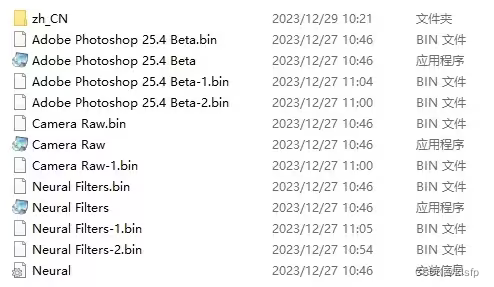
该版本最大的亮点是AI创成式填充功能,但Adobe不仅对地区和网络进行了限制,还对大陆IP账号进行了封锁,为了正常使用该功能,用户需要注册一个美区账号,推荐使用谷歌的gmail或微软的outlook或hotmail邮箱,并选择美国作为注册地点。
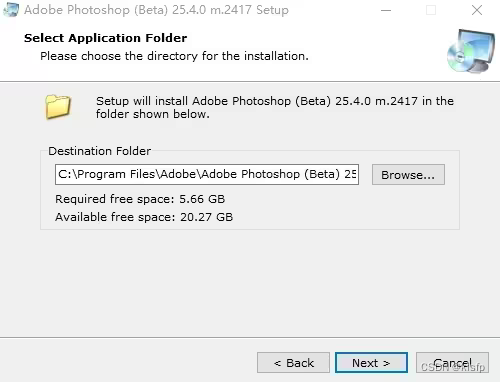
安装过程完成后,用户即可打开Photoshop(Beta)导入一张图片尝试功能,首先尝试图片补全功能,使用选区工具选择需要拓展内容的区域,点击“创成式填充”后,程序将自动开始计算需要补全的图片内容,从最终效果来看,风格、样式上基本匹配图片,但在细节处理上略显不足。

接下来尝试移除图片中元素的功能,使用套索工具选中不需要的人物,点击“创成式填充”,输入提示词后点击“生成”,等待运算结束后,可以看到很好地去除了人物,地面纹理的拼接处理也相当不错。

最后尝试在画面中新增元素,比如这里希望新增月亮,同样使用选区功能,点击“创成式填充”,输入相应的词汇,点击“生成”,从生成的结果来看,确实完成了任务,但画面整体融合效果并不理想,融合度较差。

Photoshop(Beta)的AI功能在某些方面表现良好,如去除元素、扩展图片等,但在新增元素方面还有待提升,不过随着AI技术的不断进步,相信未来使用Photoshop的门槛将会不断降低。







还没有评论,来说两句吧...